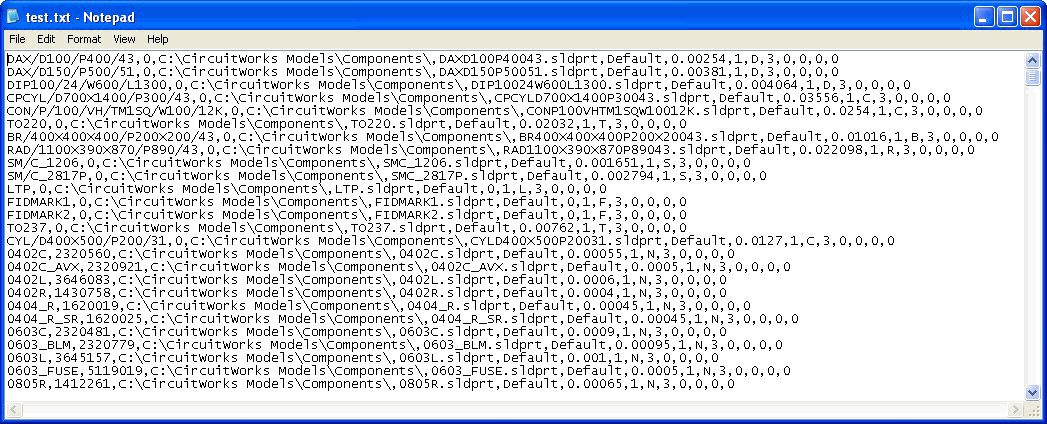El archivo de datos creado por CircuitWorks al exportar la Biblioteca de componentes es igual al que se requiere cuando se importa el archivo de datos.
Los siguientes campos aparecen en cada línea del archivo de datos separados por el delimitador de archivos:
- Número de pieza de componente
- Nombre de pieza (con la extensión .sldprt o .sldasm)
- Ruta al componente
- Nombre de configuración: Deje el campo en blanco para utilizar la última configuración guardada
- Altura del componente en metros
-
Orientación del componente, 1 - 6:
-
Alineado con Plano 'Front' XY: Z positivo
- Alineado con Plano 'Top' XZ: Z positivo
- Alineado con Plano 'Right' ZY: Z positivo
- Alineado con Plano 'Front' XY: Z negativo
- Alineado con Plano 'Top' XZ: Z negativo
- Alineado con Plano 'Right' ZY: Z negativo
- Valor genérico de identificador de componente: Utilizado como un sufijo al generar valores del identificador de componente para exportación
- Tipo de componente: "3" para componentes eléctricos
- Sistema CAD: "0" para SolidWorks
- Equidistancia de componente X (valor predeterminado 0)
- Equidistancia de componente Y (valor predeterminado 0)
- Rotación de componente (valor predeterminado 0)
- Equidistancia de componente Z (valor predeterminado 0)
Si se utiliza una coma (,) como delimitador de decimales, utilice la barra vertical (|) o el tabulador como delimitador de campo.
Ejemplo de archivo de datos: